Instagramのリールに写真を追加する方法

リールはTikTokに対するInstagramの答えです。これらは最大60秒の短いビデオクリップで、ユーザーはさまざまなエフェクト、音楽、フィルターを追加できます。 Instagramリールに写真を追加できることを知らないユーザーもいます。このガイドでは、ビデオと写真の両方を備えた画像またはコラージュだけを使用してリールを作成する方法について説明します。
リールに写真を追加する場合、2つの選択肢があります。画像のみを使用することも、ビデオと写真を組み合わせることができます。それはあなた次第です。以下のチュートリアルでは、両方のシナリオについて説明します。
- Instagramアプリを開き、フィードの右上隅にある[+]ボタンをタップして、[リール]を選択して新しいクリップを開始します。または、画面を左にスワイプして、下部にある[リール]オプションを選択します。
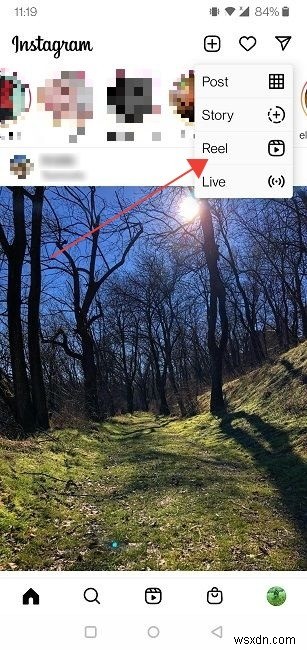
- 画像だけを使用してリールで画像のスライドショーを作成する場合は、ディスプレイの左下隅にある写真アイコンをタップします。
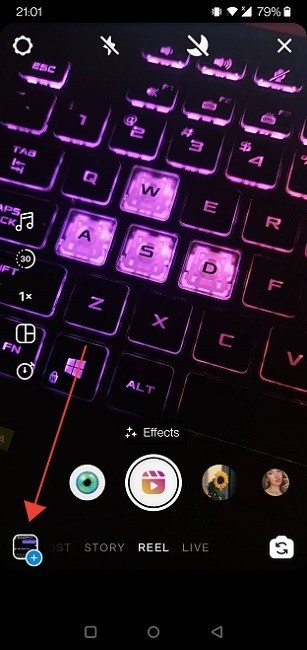
- 画像をタップして選択します。複数の画像を使用する場合は、それらを長押しし、タップして選択してから、[次へ]をタップします。
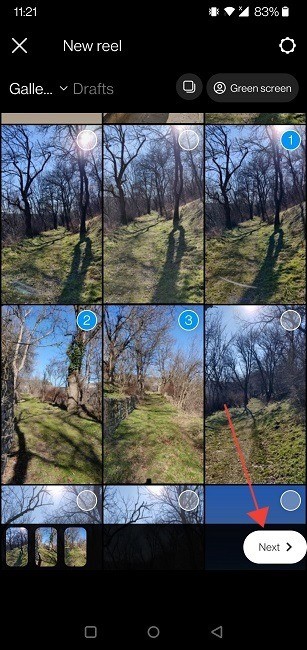
- 次のウィンドウで、Instagramはリールに音楽を追加することを提案します。最も人気のある曲は下部にリストされています。または、検索アイコンを押して、特別な曲を検索することもできます。リールに音楽を入れたくない場合は、「スキップ」を押してください。
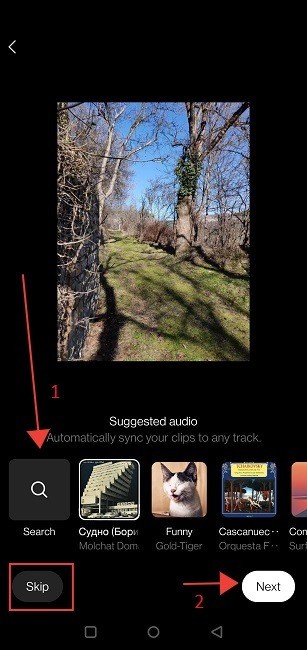
- 音楽を追加した場合は、[次へ]を押します。
- 拡張機能を追加するオプションが表示された編集画面が表示されます。トップメニューからエフェクトやテキストなどを追加して、リールを編集します。
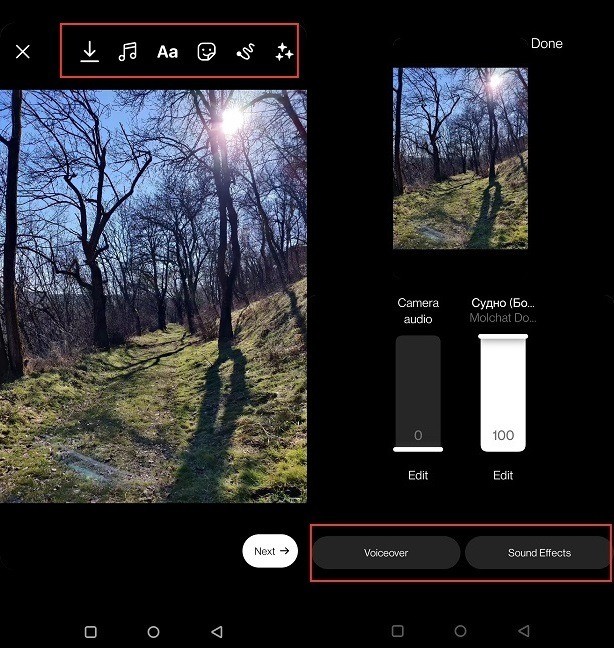
- ナレーションやその他の効果音を追加することもできます(音符ボタンを押します)。リールに音楽を追加することについて考えを変えましたか?この画面からそれを行うことができます。
- 結果に満足したら、[次へ]を押します。
- または、リールにスライドを表示する秒数を制御するなど、さらに編集を実行する場合は、左上隅の「X」を押します。

- Instagramのカメラに戻ります。矢印が左を向いているボタンをタップします。

- これにより、スライド編集領域に移動します。ここでは、画像が画面に表示される時間を減らすことができます。スライドをタップしてから、はさみアイコンをタップするだけで開始できます。
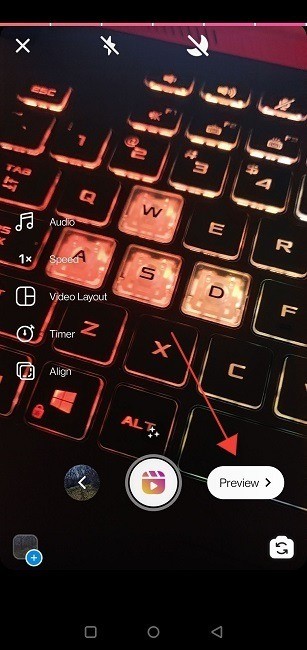
- スライダーを使用して、画像を再生する秒数を選択します。

- 完了したら、右上の「トリム」をタップします。
- これ以上スライドを編集したくない場合は、[完了]を押します。
- Instagramのカメラ画面に戻ります。 [プレビュー]をタップします。
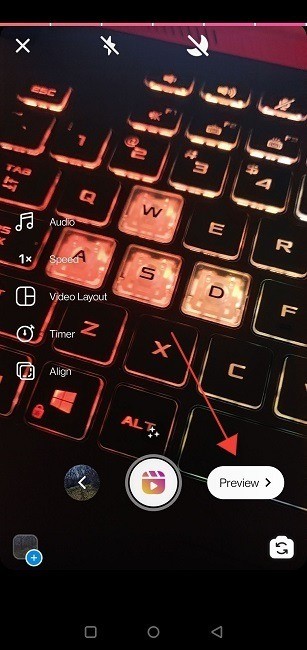
- [次へ]をタップします。

- [共有]画面で、ユーザーにタグを付けたり、場所を追加したりできます。必要に応じてキャプションを追加し、表紙を選択してから、[共有]を押してリールを投稿します。
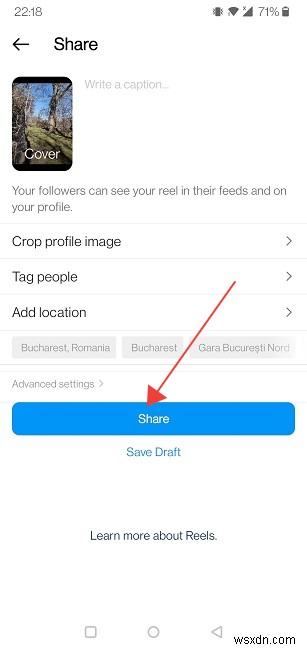
- 一方、ミクストメディアリールを作成する場合は、手順1と2を繰り返すことから始めます。
- すぐに画像を追加する代わりに、下部にある大きな円形のボタンをタップして、リールのビデオ部分の撮影を開始します。
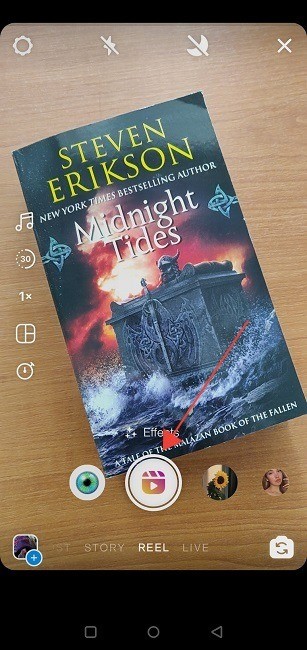
- 完了したら、ボタンから指を離します。写真を追加するには、左下隅にある画像アイコンをもう一度タップします。
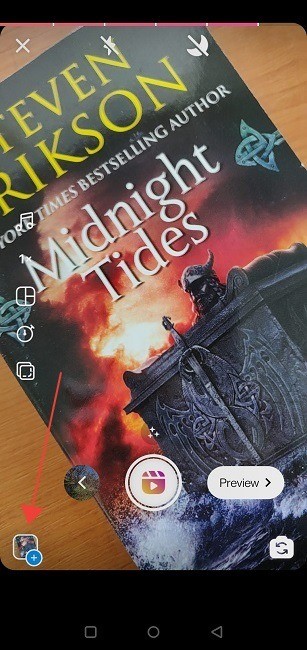
- リールに表示する画像を追加し、上記と同じ手順に従って動画の編集を続行します(#4から#12)。
ビデオを表示する場所に応じて、最初に画像を追加し、次にビデオを追加し、その後にさらにいくつかの画像を追加します。それはあなたとあなたの創造的なビジョン次第です。
Instagram for PCはかなり制限されているため、コンピューターでサービスを使用している間はリールを作成できません。ただし、良いニュースは、この制限を解決する回避策があることです。
Chrome用のINSSIST拡張機能をインストールし、そこから独自のミクストメディアリールを追加できます。
ただし、INSSISTに進んでその方法を説明する前に、画像や動画を使用してスライドショーを作成しています。 INSSISTを使用する場合、リールのビデオ形式(.MP4、.AVI、.MOVなど)のみをアップロードできるため、この手順が必要です。
自由に使用できる任意のツールを使用して作成できますが、この記事では、スライドショーに透かしを入れない無料のプログラムであるMiniToolMovieMakerを使用しています。または、これらのアプリのいずれかを使用して、モバイルデバイスでスライドショーを作成します。クリップをコンピューターと共有します。
- PCでMiniToolMovieMakerを開きます。
- 右側の「新しいプロジェクト」をタップします。
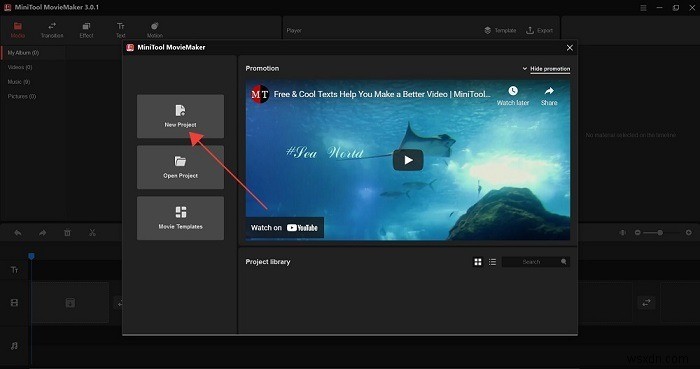
- 左側の[メディアファイルのインポート]をクリックします。
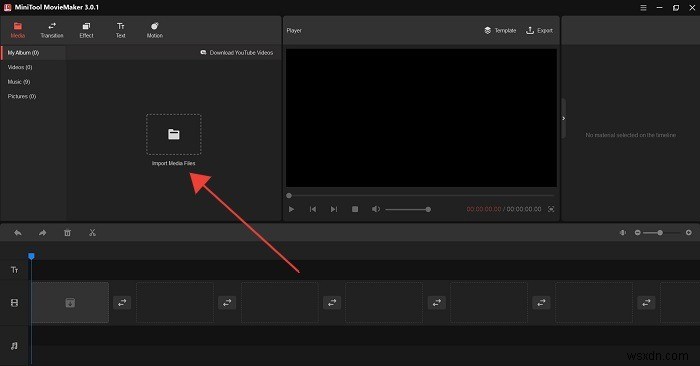
- 使用するファイルを選択します。ビデオと写真を同様に追加できることに注意してください。ただし、動画が長すぎないことを確認してください。リールの長さは最大60秒であることに注意してください。
- 画像がディスプレイの左上に表示されます。
- スライドショーのタイムラインを構成する下のスロットにドラッグアンドドロップします。
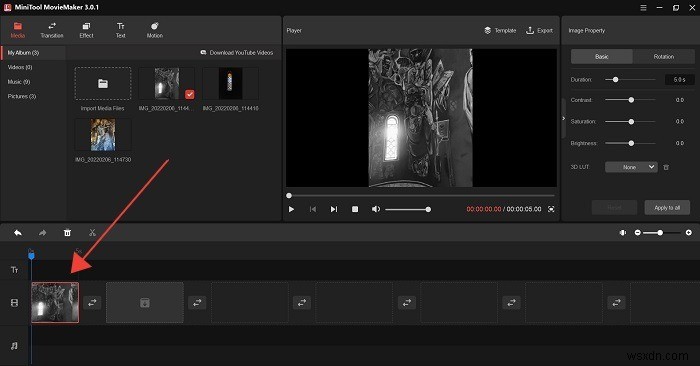
- 好きな順序で並べてください。
- 各画像/動画がディスプレイに表示される時間を選択します。これを行うには、特定の画像をクリックしてから、右上隅の[画像プロパティ]パネルから目的の期間を選択します。
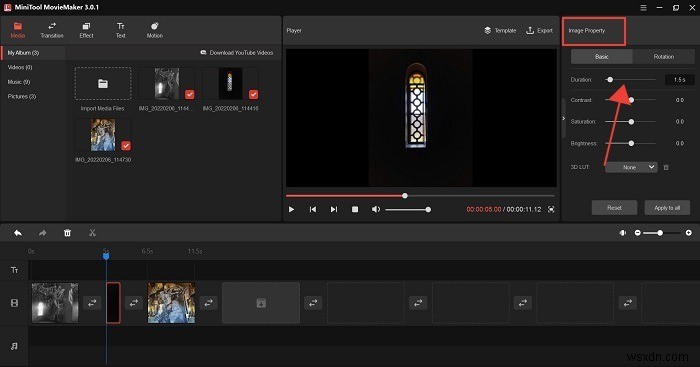
- コントラスト、彩度などの追加の画像プロパティを編集して、スライドショーをさらにカスタマイズすることもできます。
- さらに、トランジション、エフェクト、テキスト、モーションを作品に追加できます。
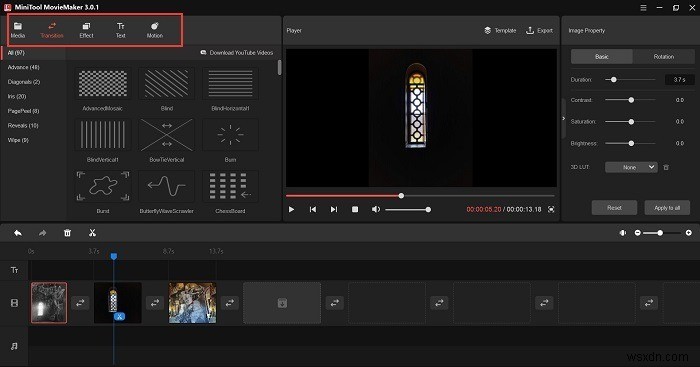
- 外観に満足したら、プレーヤーウィンドウの[エクスポート]ボタンをタップします。
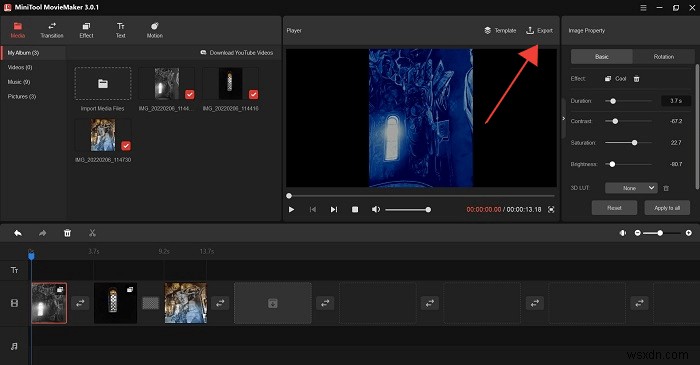
- [設定]を押してから、ドロップダウンメニューからオプションをタップして選択することにより、リールの720pの低い解像度を選択します。 「OK」を押します。
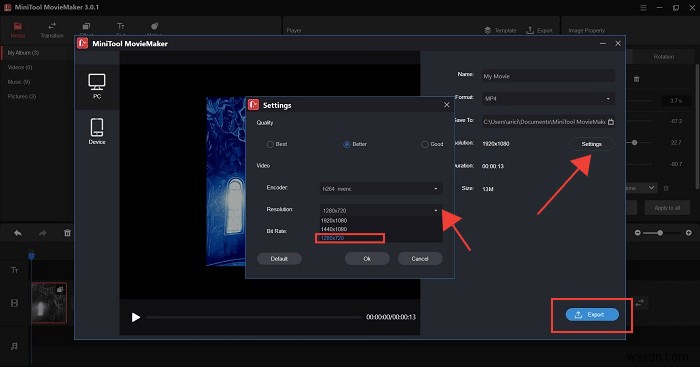
- [エクスポート]をクリックして、プログラムがクリップをPCに保存するまで待ちます。
Instagramでは、最大4 GBのサイズのリール(ビデオ)をアップロードできるため、スライドショーを大きくしすぎないようにすることが重要です。スライドショーができたので、INSSISTを使用してスライドショーをInstagramにアップロードする方法を見てみましょう。
- ChromeでInstagramアカウントにログインし、ChromeでINSSIST拡張機能をタップします。
- これにより、INSSISTでInstagramアカウントが開き、PC上のアプリをスマートフォンのように表示できます。
- 下部にある[+]ボタンをタップして、[リール]を選択します。
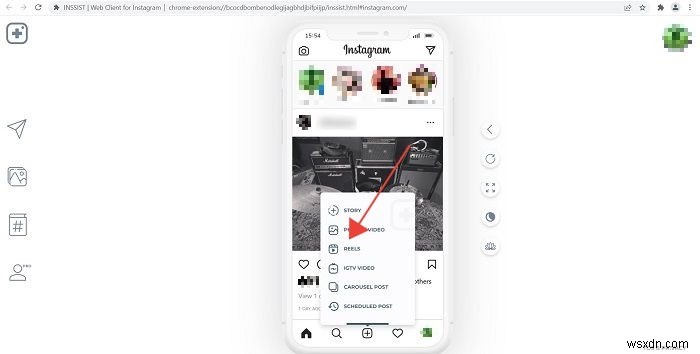
- パソコンから動画をアップロードするよう求められます。以前に作成したスライドショーを見つけてクリックします。
- リールがアップロードされたら、[再生]ボタンを押してプレビューできます。
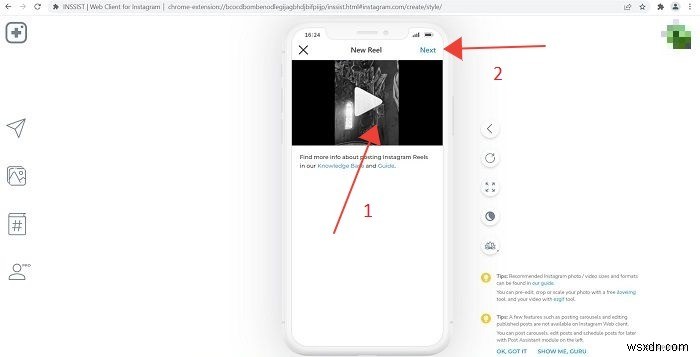
- 結果に満足したら、[次へ]ボタンをクリックします。
- リールのキャプションを書き、カバーを選択します(自動または目的のフレームを選択します)。
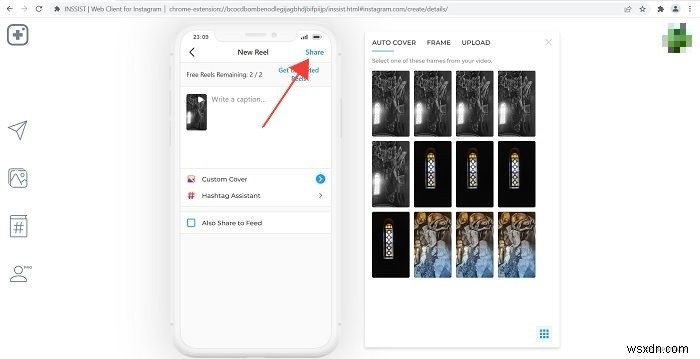
- 共有を押します。
INSSISTを使用すると、リールの無料アップロードは3つだけになります。その後、さらにアクセスしたい場合は、サブスクリプション($ 7.90 /月)にサインアップする必要があります。
1。 アプリでリールの写真を選択するのを忘れることができません。何ができますか?
写真で作成されたリールを作成する場合、コラージュ用の写真を選択した後、予期しないフリーズが発生する可能性があります。それが発生した場合は、アプリを再起動するか、作業中のリールを終了して、プロセスをもう一度開始してください。これで問題は解決するはずです。もう1つの可能性は、この形式には大きすぎる画像を追加しようとしていることです。使用量を減らすか、解像度の低い画像を選択してみてください。
2。リールが投稿されない場合はどうすればよいですか?
これはランダムに発生する可能性があります。したがって、もう一度投稿することをお勧めします。アプリを終了して、もう一度開くこともできます。インターネット接続を確認することもお勧めします。さらに、ミクストメディアのリールはInstagramでアップロードするには大きすぎる可能性があるため、小さいものをアップロードしてみてください。
3。デスクトップのリールに音楽を追加できますか?
もちろんできます。 MiniTool MovieMakerなどの好みのサードパーティソフトウェアを使用してスライドショーを作成するときに、オーディオサウンドを追加するだけです。ほとんどのプログラムにはデフォルトのサウンドライブラリがありますが、特定の曲を追加する場合は、自分でアップロードする必要があります。無料で音楽をダウンロードするための最高のアプリのこのリストは役に立つかもしれません。
-
Instagram の検索履歴をクリアする方法
Instagram の最も面白い部分の 1 つは、あなたの元カレ、元カレの新しいパートナー、そして今まで忘れていた小学校のランダムな子供をのぞき見することです. 残念なことに、Instagram はあなたが検索バーに潜んでいることを把握しているため、誰かがあなたの携帯電話を借りてプロフィールを調べるように頼んだ場合、彼らはあなたが誰をストーカーしていたかを知ることになります.幸いなことに、検索履歴を消去できます。 Instagram の検索履歴を消去するには、いくつかの簡単な手順を実行します。以下のアプリとデスクトップの両方で行う方法をご覧ください。 Instagram を開き、プロフィ
-
1 つの Instagram ストーリーに複数の写真を追加する方法
Instagram は最もホットなソーシャル メディア プラットフォームの 1 つであり、その人気は日を追うごとに急上昇しています。さまざまな年齢層、あらゆる階層の人々が、このアプリケーションを効果的に使用して創造的に自己表現し、その可能性をビジネスの発展に役立てています。このアプリケーションは、非常にユーザーフレンドリーなインターフェイスとすっきりとしたレイアウトで有名で、すべての機能に簡単にアクセスできます。ユーザーは、知人、友人、家族をフォローして、お互いの生活を常に最新の状態に保つことができます。ニュースページ、エンターテインメントページ、映画スターなどの有名人、スポーツパーソナリティ
